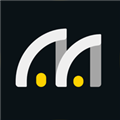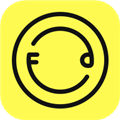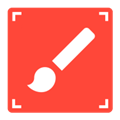应用简介
Adobe Photoshop Lightroom是一款以后期制作为重点的图形工具,它面向数码摄影、图形设计等专业人士和高端用户,现在出的手机版同样功能强大。该软件继承了PC客户端大部分照片编辑功能,可以随时随机在你的智能手机上编辑并组织图片,不仅支持用户拍摄RAW文件格式的DNG格式照片,能将高质量的图像信息加以储存,同时还加强任何手机上的图片效果,从手机照片到原张单反相机照片,利用强大的工具进行处理。能够为相机提供了设置自动、专业、高动态范围、长时间曝光、深度拍摄五种模式,不管你是用来前期高质量的拍摄,后期高效的处理,都可以让你不错过任何感动瞬间,将手机摄像头的功效发挥得淋漓尽致。界面简洁、整齐,可使用户快速浏览、修改完善的照片及数千张图片,特别适用于数码摄影,平面设计等专业及高端用户。

【软件特色】
1、预设:只需轻触照片编辑器,即可大幅度修图,获得美图
2、配置文件:使用这些强大的一键式工具,为您的照片编辑带来引人注目的视觉改变
3、专业级照相机:Lightroom通过独特的控件释放手机的潜力。提供曝光、定时器、即时预设等选项
4、先进的照相机模式:使用高级摄影模式(如 Raw、专业和 HDR)获得更清晰的照片*
5、整理与管理:使用文件夹、相册、星级和标记突出显示您的最佳照片和美图
6、曲线:进行高级照片编辑,以更改颜色、曝光度、色调和对比度
7、颜色编辑: 使用颜色混合器改善并微调色彩。高级颜色分级赋予您更大调控空间,让您取得亮眼的效果。
8、清晰度、纹理与去雾霾:使用这些行业领先的工具,为您的照片编辑注入活力

【功能介绍】
1、与范围从简单的单抽头预设功能强大的高级调节工具创建以秒令人惊叹的图像。
2、实验自由地与编辑,并恢复到原来的在任何时候,只有一个水龙头。
3、简化您的编辑过程,并通过在照片拷贝自己喜欢的编辑获得一致的外观在您的照片。
4、分享照片,你想要的任何方式:微博等社区。通过使用#lightroom加入社区。
5、访问您的照片随时随地:组织,编辑和共享照片在移动设备,桌面和网络。
6、变换的照片超出你用Photoshop CC,是世界上最好的组合多个图像,删除对象及润饰照片的工具想象力。
7、获取精确控制颜色和照片有选择性的局部调整语气,多与Lightroom的桌面应用程序。
8、Lightroom无缝同步照片编辑,元数据和更多 - 从智能手机的照片或原始图像从数码单反相机,在启用的设备。
9、分享您的照片收藏在美丽的Web画廊,并得到家人和朋友的反馈意见。

【DNG格式怎么预设保存】
1、打开在本站下载的Lightroom,打开照片

2、点三个点的按钮

3、选择添加照片
打开文件找到下载的DNG文件

4、打开导入预设文件到 lightroom

5、打开预设文件

6、点三个点的按钮

7、创建预设

8、命名预设名点勾确认

9、完成

【使用方法】
后期调整
首先,打开Lightroom,登录后出现如下页面:

第一部分——基础调整

lr自己也知道自己功能多,手机屏幕也就这么大,看起来挺复杂, 所以把软件底部所有功能分板块呈现,一共3个板块,每个板块之间用黑线区隔。
第一部分工具有4个:2个带星号的付费功能,2个免费功能。
“选择性”——其实这个功能不应该放在基础调整里面,属于中后期的局部调整了。但因为它是付费功能,可能lr想吸引部分人使用这个付费功能,就排在了第一位。作用是针对性地对图片的任意部分,进行精确处理。snapseed中的“局部”功能可以替代这个功能;
“修复”——顾名思义就是修复污点、瑕疵。也是收费功能,snapseed的“修复”功能可以替代此功能“;
“裁剪”——免费使用;
“配置文件”——可以理解成lr准备的各种滤镜,不过滤镜选择不多。
第二部分——整体调整

整体调整中的工具是lr的核心,共分7个工具,其中6个免费,一个付费。
1、“自动”——自动调整图片,几乎不会用到此功能;
2、“亮度”——含曝光度、对比度、高光、阴影、白色色阶、黑色色阶调整;

3、“颜色”——含色温、色调、自然饱和度、饱和度、hsl调整;

4、“效果”——含纹理、清晰度、去朦胧、晕影、中点、羽化、圆度、高光、颗粒、大小、粗糙度调整;

5、“细节”——含锐化、半径、细节、蒙版调整;

6、“光学”——含移除色差、启用镜头校正调整;

7、“几何”——图片歪斜调整,为付费功能,snapseed的“透视”可以替代此功能。
第三部分——其他功能

第三板块分四个功能,全部免费。
“预设”——lr可以保存预设,别人的修图步骤或者自己以前的修图步骤,可以直接套用在这张图上使用;
“上一步”
“版本”——可以看当前图片和原图的对比
“复位”——可以直接跳到某一修图步骤
除了后期,lr还自带拍摄功能,可能是后期太强大了,拍摄功能作为附加产品,并没有和其他拍摄app有明显的特点区隔,简单介绍一下即可。
拍摄
打开lr软件,出现如下页面:

左下角的蓝色相机符号就是拍摄,点击之后进入到拍摄模式。

lr可以修raw格式的图片,也可以拍raw格式的图片。
【更新内容】
v10.1.0:
增强的镜头模糊、生成式移除等:
- 现可在镜头模糊和自适应预设中使用椭圆散景
- 以 HDR 格式将照片直接分享到 Instagram,以保持照片质量
- 使用改进的“生成式移除”功能优化照片的边缘
- 新的相机和镜头支持 ()
- 错误修复和稳定性改进
v10.0.2:
-[抢先体验版]通过快速操作获得建议编辑
-在生成移除中检测对象
- 7个新的自适应预设
-在像素9上编辑HDR
-新的相机和镜头支持
-[早期访问]选择在导出jpeg时附加您的数字签名,这是内容真实性倡议的一部分
Bug修复和稳定性改进
v10.0.1:
- [抢先体验] 通过快速操作,获取建议编辑
- 在 Generative Remove 中删除主体
- 7 个新自适应预设
- 在 Pixel 9 中以 HDR 编辑
- 新增对相机和镜头的支持 ()
- [抢先体验] 在导出 JPEG 时选择附加您的数字签名,这是 Adobe 内容真实性计划的一部分
- 修复了漏洞并提升了稳定性
v9.4.3:
- 错误修复、稳定性和速度改进。
v9.3.0:
-与生成删除(早期访问),由萤火虫供电,擦除任何东西,即使在复杂的背景
-镜头模糊与改进的主题检测和滑块,以控制您的焦点范围
-用7个一键自适应预设模糊你的背景,使你的主题流行
Bug修复和稳定性改进